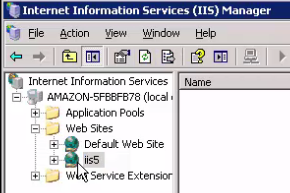Cet article vous montrera comment générer une demande de signature de certificat (CSR) dans Microsoft Internet Information Server (IIS) 6. (Les mêmes étapes fonctionneront si vous utilisez IIS 5.) Notez que vous devrez peut-être créer un nouveau site web avant de générer votre CSR.
-
Dans votre gestionnaire IIS, accédez à la section «Sites Web» et recherchez le site sur lequel vous souhaitez créer le CSR pour.
-
Cliquez avec le bouton droit de la souris sur l'icône de globe de votre site et sélectionnez "Propriétés".
-
Dans le panneau «Propriétés», cliquez sur l'onglet «Sécurité du répertoire».
-
Cliquez sur le bouton «Certificat de serveur».
-
Cela ouvrira l'assistant de certificat de serveur Web. Cliquez sur «Suivant» pour passer la fenêtre de bienvenue.
- Sélectionnez "Créer un nouveau certificat" et cliquez sur "Suivant".
-
Sélectionnez «Préparer la demande maintenant, mais envoyez-la plus tard». Cliquez sur Suivant."
-
Entrez un nom pour le nouveau certificat. Assurez-vous qu'il s'agit d'un nom unique et dont vous vous souviendrez facilement. SSL.com recommande de définir la longueur en bits sur 2,048 XNUMX. Assurez-vous que la case à côté de «Sélectionner un fournisseur de services cryptographiques» est décochée. Cliquez sur «Suivant» pour continuer.
-
Entrez le nom sous lequel votre entreprise est légalement enregistrée dans le champ "Organisation". Plusieurs champs peuvent être utilisés pour identifier le département ou la section, tels que « Ingénierie » ou « Ressources humaines ». Cliquez sur "Suivant" lorsque ces informations sont saisies.
Le champ Unité organisationnelle ne sera pas utilisé dans les informations de certificat réelles. -
Entrez le «nom commun» de votre site - il est généralement identique au nom de domaine du site Web que vous souhaitez protéger avec ce certificat. Après avoir saisi le nom commun, cliquez sur "Suivant".
-
Entrez les informations géographiques de votre entreprise. Notez que le nom de l'état doit être épelé et non abrégé. Cliquer sur Suivant pour continuer.
-
Vous allez maintenant déterminer le nom et l'emplacement pour enregistrer le CSR à. Votre CSR sera enregistré sous forme de fichier texte. Cliquez sur «Parcourir» et naviguez pour choisir le dossier dans lequel vous souhaitez enregistrer votre CSR à.
-
Notez l'emplacement où vous enregistrez le CSRet n'oubliez pas d'utiliser un nom unique pour ce fichier qui se termine par un point CSR. (Vous devez enregistrer en tant que type "Tous les fichiers", pas en tant que fichier TXT point.) Lorsque vous êtes satisfait de vos choix, cliquez sur "Enregistrer".
-
Passez en revue les informations qui seront incorporées dans votre CSR. Si des modifications sont nécessaires, cliquez sur «Retour» pour revenir et modifier les informations. Si les informations vous semblent bonnes, cliquez sur «Suivant» pour générer CSR.
-
Votre CSR est maintenant créé et enregistré à l'emplacement que vous avez désigné. Cliquez sur "Terminer" pour fermer l'Assistant Certificat IIS.
Prochaines étapes
Pour plus d'informations sur l'installation de votre certificat dans IIS 5 ou 6, lire ici. Pour plus d'informations sur la liaison de votre certificat, lire ici.